삼성프린터로 스캔하는 방법과 설정 팁
삼성프린터로 스캔하는 방법은 매우 간단하지만, 처음 사용하는 분들에게는 헷갈릴 수 있습니다. 정확한 설정과 방법을 알면 삼성프린터로 스캔하는 과정이 훨씬 수월해집니다. 본 글에서는 삼성프린터의 스캔 방법과 유용한 설정 팁을 통해 여러분이 쉽게 스캔 작업을 수행할 수 있도록 도와드리겠습니다.

[목차여기]
▼ 아래 정보도 함께 확인해보세요.
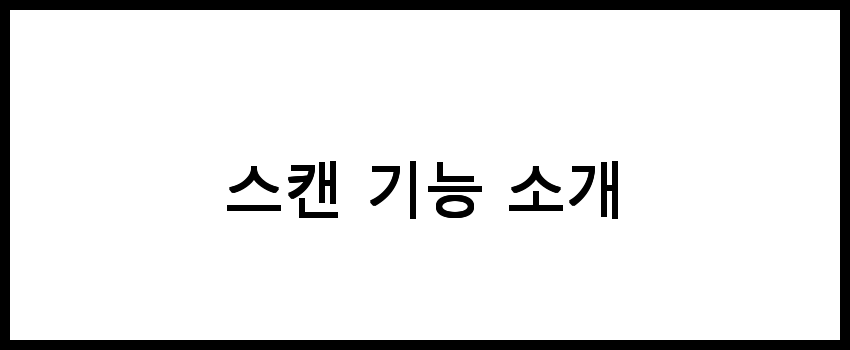
스캔 기능 소개
삼성프린터는 단순히 인쇄 기능만 제공하는 것이 아니라, 스캔 기능도 지원하여 문서나 사진을 디지털 형식으로 변환할 수 있습니다. 스캔은 문서를 전자 파일로 변환해 저장하거나 이메일로 전송하는 데 유용합니다. 이 기능은 효율적이고 편리하며, 특히 문서 관리나 보관에 큰 도움이 됩니다.
📌 스캔 기능에 대해 더 알고 싶으신 분들은 아래 링크를 참고해보세요.

스캔 준비물
스캔을 시작하기 전에 필요한 준비물은 다음과 같습니다:
- 삼성프린터
- 스캔할 문서 또는 사진
- 컴퓨터 또는 모바일 기기
- 프린터 드라이버와 소프트웨어 설치
- USB 케이블 또는 무선 네트워크 연결
📌 스캔 준비물을 더 알고 싶으신 분들은 아래 링크를 참고해보세요.

스캔 방법
삼성프린터로 스캔하는 방법은 다음과 같습니다:
- 프린터 연결: 프린터와 컴퓨터를 USB 케이블로 연결하거나, Wi-Fi 네트워크를 통해 무선으로 연결합니다.
- 드라이버 설치: 삼성프린터의 드라이버와 소프트웨어를 컴퓨터에 설치합니다. 삼성 웹사이트에서 최신 드라이버를 다운로드할 수 있습니다.
- 스캔할 문서 준비: 스캔할 문서를 프린터의 스캔 유리판에 올려 놓습니다. 문서의 위치가 올바른지 확인합니다.
- 스캔 소프트웨어 실행: 컴퓨터에서 삼성프린터의 스캔 소프트웨어를 실행합니다. 일반적으로 'Samsung Easy Document Creator' 또는 'Samsung Printer Software'를 사용할 수 있습니다.
- 스캔 설정: 스캔할 파일 형식(PDF, JPEG 등), 해상도, 색상 모드(흑백, 컬러 등)를 설정합니다. 일반적인 해상도는 300dpi가 적당합니다.
- 스캔 시작: 소프트웨어에서 '스캔 시작' 버튼을 클릭하여 스캔을 시작합니다.
- 파일 저장: 스캔이 완료되면 파일을 원하는 위치에 저장합니다.
📌 스캔 방법에 대한 더 많은 정보를 원하신다면 아래 링크를 확인해보세요.

스캔 시 유의사항
스캔을 진행할 때 다음과 같은 유의사항을 지켜야 합니다:
- 문서 상태 확인: 스캔할 문서가 깨끗하고 손상되지 않았는지 확인합니다. 먼지나 얼룩이 있을 경우 스캔 품질에 영향을 줄 수 있습니다.
- 프린터 상태 점검: 프린터가 정상 작동하는지 점검합니다. 잉크, 토너, 용지 상태를 확인합니다.
- 스캔 해상도 선택: 스캔 해상도는 문서의 용도에 따라 선택합니다. 일반 문서의 경우 300dpi, 사진의 경우 600dpi 이상의 해상도가 좋습니다.
- 파일 형식 선택: 스캔 후 파일 형식은 필요에 따라 선택합니다. PDF는 문서 보관에 유리하며, JPEG는 사진 저장에 적합합니다.
📌 스캔 시 유의사항에 대한 더 자세한 정보를 원하신다면 아래 링크를 확인해보세요.
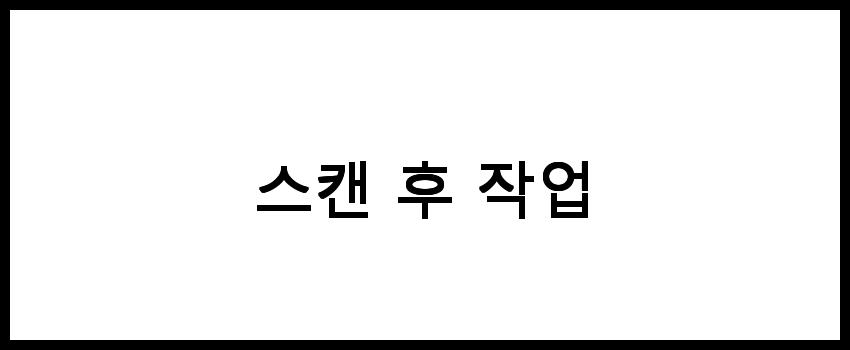
스캔 후 작업
스캔이 완료된 후에는 다음과 같은 작업을 수행할 수 있습니다:
- 파일 정리: 스캔한 파일을 폴더에 정리하여 쉽게 찾을 수 있도록 합니다. 파일 이름을 날짜나 내용에 따라 지정하면 좋습니다.
- 파일 편집: 필요에 따라 스캔한 파일을 PDF 편집기나 이미지 편집 소프트웨어를 사용하여 수정할 수 있습니다.
- 파일 공유: 이메일이나 클라우드 서비스를 통해 스캔한 파일을 다른 사람과 공유할 수 있습니다.
- 백업: 스캔한 파일을 외장 하드 드라이브나 클라우드에 백업하여 데이터 손실에 대비합니다.
📌 스캔 후 작업에 대한 더 많은 정보를 원하신다면 아래 링크를 확인해보세요.
자주 묻는 질문 FAQs
질문 1. 삼성프린터로 스캔할 때 필요한 소프트웨어는 무엇인가요?
삼성프린터로 스캔하기 위해서는 삼성의 드라이버 및 소프트웨어가 필요합니다. 보통 프린터에 포함된 CD나 삼성 공식 웹사이트에서 다운로드할 수 있습니다.
질문 2. 스캔 품질을 높이려면 어떻게 해야 하나요?
스캔 품질을 높이기 위해서는 해상도를 높게 설정하고, 스캔할 문서의 상태가 양호해야 합니다. 또한, 최적의 설정을 위해 삼성프린터의 스캔 소프트웨어에서 다양한 옵션을 조정할 수 있습니다.
질문 3. 삼성프린터의 스캔 기능을 통해 직접 문서 전송이 가능한가요?
네, 삼성프린터의 스캔 기능을 통해 이메일이나 클라우드 서비스로 직접 문서를 전송할 수 있습니다. 이 기능은 프린터의 설정에서 활성화할 수 있습니다.
결론
삼성프린터로 스캔하는 방법과 설정 팁을 숙지하면, 보다 효율적으로 문서를 디지털화할 수 있습니다. 삼성프린터는 다양한 기능을 제공하며, 이를 활용하면 스캔 작업이 더욱 간편해집니다. 이제 여러분도 삼성프린터로 손쉽게 스캔을 진행해 보시기 바랍니다.
댓글